Поиск
по
реквизитам
–
это
точный
поисковый
инструмент,
предназначенный
для
поиска
документов
по
заранее
известной
информации
о
документе.
Он
позволяет
сочетать
в
запросе
самую
разнообразную
информацию:
тип
и
номер
искомого
документа,
принявший
орган
и
дату
принятия,
опубликования
или
регистрации
в
Минюсте,
слова
или
словосочетания,
содержащиеся
в
тексте
документа,
и
многие
другие
реквизиты.
Каждый
документ
характеризуется
основными
и
расширенными
реквизитами,
значения
которых
задаются
в
качестве
условий
поиска.
Например,
в
КнсултантПлюс
для
поиска
по
реквизитам
имспользуется
карточка
поиска.Карточка
поиска
представляет
собой
таблицу
с
некоторым
количеством
поисковых
полей.
Для
каждого
поискового
поля
в
системе
предусмотрен
словарь,
автоматически
заполняемый
и
корректируемый
по
мере
поступления
документов
в
информационную
базу
(ИБ).
При
вводе
в
систему
каждого
документа
его
реквизиты
заносятся
в
соответствующий
словарь.
Для
того
чтобы
найти
документы,
необходимо
указать
известную
информацию
(например,
номер
документа,
название,
вид,
тематику
и
т.д.)
в
полях
Карточки
поиска.
В
большинстве
случаев
для
поиска
документа
достаточно
заполнить
только
несколько
полей.
Поиск
становится
намного
проще,
если
известны
точные
реквизиты
документа,
например
его
номер.
В
этом
случае
достаточно
указать
лишь
номер
документа.
Билет 80. Контекстный поиск в текстах документов справочной правовой системы.
Поля
контекста
используются
для
ввода
слова
или
словосочетания
(контекст),
по
которым
производится
поиск
в
текстах
документов
или
только
в
их
названиях.
Слова
можно
не
указывать
полностью,
по
умолчанию
происходит
поиск
слова,
начинающегося
с
введенных
букв
(например,
если
ввести
«банк»,
то
будут
найдены
слова
«банки»,
«банковский»
и
т.д.).
Чтобы
найти
только
точные
совпадения,
введите
в
конце
слова
восклицательный
знак
(например,
«банк!»).
В
полях
контекста
можно
указывать
словосочетания,
разделяя
слова
пробелами
(например,
«денежн
расчет»).
При
этом
будут
выбраны
документы,
содержащие
входящие
в
словосочетание
слова,
причем
точно
в
заданном
порядке.
В
карточке
запроса
имеется
четыре
поля,
в
которых
можно
указать
сразу
несколько
контекстов:
при
этом
будут
отобраны
документы,
в
которых
одновременно
(логическое
«И»)
присутствуют
все
заданные
контексты.
Наивысшая
скорость
поиска
обеспечивается,
если
в
заданных
словах
не
более
восьми
букв.
Если
Вы
укажете
больше
букв
или
введете
словосочетания
в
поля
контекста,
будет
проводиться
полнотекстовый
анализ
документов
и
время
поиска
возрастет.
Описание
формы
«Поиск
контекста»
Что
найти
В
этом
поле
наберите
контекст
— слово
или
словосочетание,
которое
необходимо
найти.
При
задании
словосочетаний
разделяйте
слова
пробелами.
Можно
вводить
только
первые
буквы
слов.
Контекст
можно
выбрать
из
списка.
В
списке
запоминаются
контексты,
которые
задавались
в
предыдущих
поисках,
а
также
в
Поиске
по
реквизитам.
Направление
Для
выбора
направления
используются
две
«радиокнопки»
«Вниз»
и
«Вверх».
Если
выбрано
направление
Вниз,
то
поиск
ведется
от
верхней
строки
документа,
отображаемой
на
экране,
к
концу
документа.
Если
же
выбрано
направление
поиска
Вверх,
то
поиск
производится
к
началу
документа.
Кнопка
Найти
далее
Для
начала
поиска
словосочетания
следует
нажать
на
эту
кнопку.
В
текущем
окне
появится
подсвеченная
строка
документа,
в
которой
впервые
встретился
данный
контекст.
Чтобы
найти
место
следующего
вхождения
контекста,
следует
нажать
кнопку
Найти
далее
еще
раз.
Кнопка
Закрыть
При
нажатии
этой
кнопки
после
нахождения
нужного
фрагмента
текста
меню
форма
Поиска
Контекста
закрывается.
На
экране
останется
та
часть
документа,
где
был
остановлен
поиск.
Кнопка
Справка
При
нажатии
этой
кнопки
на
экран
выводится
страница
справочного
руководства.
Соседние файлы в предмете [НЕСОРТИРОВАННОЕ]
- #
- #
- #
- #
- #
- #
- #
- #
- #
- #
- #
ВЫ СТУДЕНТ ПК им. Годовикова (Политехнический колледж им. Н.Н. Годовикова)?
ОБУЧАЕТЕСЬ ДИСТАНЦИОННО?
На ЭТОМ сайте, Вы найдете ответы на вопросы тестов и другую помощь с учебными работами
Регистрируйтесь, находите Ваш предмет, пополняйте баланс и без проблем сдавайте тест.
Как посмотреть ответ: ИНСТРУКЦИЯ
Информационные технологии в профессиональной деятельности (1/1)
Реквизитом документа, отображенным в карточке запроса ИПС и подходящий по данное описание: «Раздел права, к которому относится документ» является
Выберите один ответ:
a. Номер
b. Тип документа
c. Статус
d. Орган/источник
e. Дата принятия
f. Раздел/тема
ОТВЕТ предоставляется за плату. Цена 4 руб. ВОЙТИ и ОПЛАТИТЬ
- Предмет: Информационные технологии в профессиональной деятельности (1/1)
-
Куплено раз: 11
Постоянное запоминающее устройство служит для:
Выберите один ответ:
a. хранения программы пользователя во время работы
b. записи особо ценных прикладных программ
c. постоянно хранения особо ценных документов
d. хранение программ начальной загрузки компьютера и тестирование его узлов
e. хранения постоянно используемых программ
ОТВЕТ предоставляется за плату. Цена 4 руб. ВОЙТИ и ОПЛАТИТЬ
- Предмет: Информационные технологии в профессиональной деятельности (1/1)
-
Куплено раз: 29
Уникальный вид сортировки в системе, позволяющий упорядочить документы по степени их соответствия содержанию запроса, внесенному в поле «Контекстный поиск» карточки поиска по контексту:
Выберите один ответ:
a. по степени соответствия
b. По дате издания
c. По юридической силе
d. По убыванию
e. По дате последнего изменения
ОТВЕТ предоставляется за плату. Цена 4 руб. ВОЙТИ и ОПЛАТИТЬ
- Предмет: Информационные технологии в профессиональной деятельности (1/1)
-
Куплено раз: 31
Сжатый файл отличается от исходного тем, что:
Выберите один ответ:
a. доступ к нему занимает меньше времени
b. он в большей степени удобен для редактирования
c. он занимает меньше места
d. он легче защищается от вирусов
e. он легче защищается от несанкционированного доступа
ОТВЕТ предоставляется за плату. Цена 4 руб. ВОЙТИ и ОПЛАТИТЬ
- Предмет: Информационные технологии в профессиональной деятельности (1/1)
-
Куплено раз: 21
Тактовая частота процессора — это:
Выберите один ответ:
a. скорость обмена информацией между процессором и устройством ввода/вывода
b. число возможных обращений процессора к оперативной памяти в единицу времени
c. скорость обмена информацией между процессором и ПЗУ
d. количество тактов, выполняемых процессором в единицу времени
e. число двоичных операций, совершаемых процессором в единицу времени
ОТВЕТ предоставляется за плату. Цена 4 руб. ВОЙТИ и ОПЛАТИТЬ
- Предмет: Информационные технологии в профессиональной деятельности (1/1)
-
Куплено раз: 22
Какое действие не рекомендуется производить при включенном компьютере?
Выберите один ответ:
a. отключать/подключать внешние устройства
b. вставлять/вынимать диск
c. перезагружать компьютер, нажимая на клавиши CTRL – ALT – DEL
d. перезагружать компьютер, нажимая на кнопку RESET
ОТВЕТ предоставляется за плату. Цена 4 руб. ВОЙТИ и ОПЛАТИТЬ
- Предмет: Информационные технологии в профессиональной деятельности (1/1)
-
Куплено раз: 26
Программное управление работой компьютера предполагает:
Выберите один ответ:
a. выполнение компьютером серии команд без участия пользователя
b. двоичное кодирование данных в компьютере
c. необходимость использования операционной системы для синхронной работы аппаратных средств
d. использование специальных формул для реализации команд в компьютере
ОТВЕТ предоставляется за плату. Цена 4 руб. ВОЙТИ и ОПЛАТИТЬ
- Предмет: Информационные технологии в профессиональной деятельности (1/1)
-
Куплено раз: 29
Компьютер это —
Выберите один ответ:
a. электронное вычислительное устройство для обработки чисел
b. устройство для хранения информации любого вида
c. многофункциональное электронное устройство для работы с информацией
d. устройство для обработки аналоговых сигналов
ОТВЕТ предоставляется за плату. Цена 4 руб. ВОЙТИ и ОПЛАТИТЬ
- Предмет: Информационные технологии в профессиональной деятельности (1/1)
-
Куплено раз: 21
Информационная технология (ИТ) – это …
Выберите один ответ:
a. совокупность методов и средств реализации операций сбора, передачи, накопления информации на базе применения развитого программного обеспечения, используемых средств вычислительной техники, аудио/видео технологий и передача данных в речевой форме
b. метод оперативной реализации операций сбора, передачи, поиска и обработки информации на базе применения специализированного программного обеспечения
c. совокупность методов и средств реализации операций сбора, регистрации, передачи, накопления, поиска, обработки и защиты информации на базе применения развитого программного обеспечения, используемых средств вычислительной техники и связи
ОТВЕТ предоставляется за плату. Цена 4 руб. ВОЙТИ и ОПЛАТИТЬ
- Предмет: Информационные технологии в профессиональной деятельности (1/1)
-
Куплено раз: 28
Возможности, предоставляемые справочно-правовой системой:
Выберите один или несколько ответов:
a. Использование готовых аналитических подборок
b. Использование только стандартных вариантов подбора документации
c. Удобный поиск документов, в том числе новых документов
d. Различные способы чередования документов в списке
ОТВЕТ предоставляется за плату. Цена 4 руб. ВОЙТИ и ОПЛАТИТЬ
- Предмет: Информационные технологии в профессиональной деятельности (1/1)
-
Куплено раз: 37
Каким видом поиска в информационно-поисковой системе является поиск, в котором заранее известны реквизиты документа, например, такие как: номер, дата принятия, название или другие характеристики)?
Выберите один ответ:
a. по контексту
b. тематический
c. по реквизитам
d. хронологический
ОТВЕТ предоставляется за плату. Цена 4 руб. ВОЙТИ и ОПЛАТИТЬ
- Предмет: Информационные технологии в профессиональной деятельности (1/1)
-
Куплено раз: 37
Сжатый файл представляет собой:
Выберите один ответ:
a. файл, защищенный от несанкционированного доступа
b. файл, упакованный с помощью архиватора
c. файл, которым долго не пользовались
d. файл, защищенный от копирования
e. файл, зараженный компьютерным вирусом
ОТВЕТ предоставляется за плату. Цена 4 руб. ВОЙТИ и ОПЛАТИТЬ
- Предмет: Информационные технологии в профессиональной деятельности (1/1)
-
Куплено раз: 29
Компьютерные вирусы:
Выберите один ответ:
a. создаются людьми специально для нанесения ущерба ПК
b. имеют биологическое происхождение
c. зарождаются при работе неверно написанных программных продуктов
d. возникают в связи сбоев в аппаратной части компьютера
e. являются следствием ошибок в операционной системе
ОТВЕТ предоставляется за плату. Цена 4 руб. ВОЙТИ и ОПЛАТИТЬ
- Предмет: Информационные технологии в профессиональной деятельности (1/1)
-
Куплено раз: 26
Отличительными особенностями компьютерного вируса являются:
Выберите один ответ:
a. необходимость запуска со стороны пользователя
b. легкость распознавания
c. значительный объем программного кода
d. маленький объем; способность к самостоятельному запуску и к созданию помех корректной работе компьютера
e. способность к повышению помехоустойчивости операционной системы
ОТВЕТ предоставляется за плату. Цена 4 руб. ВОЙТИ и ОПЛАТИТЬ
- Предмет: Информационные технологии в профессиональной деятельности (1/1)
-
Куплено раз: 22
Внешняя память необходима для:
Выберите один ответ:
a. для обработки текущей информации
b. для долговременного хранения информации после выключения компьютера
c. для хранения часто изменяющейся информации в процессе решения задачи
d. для постоянного хранения информации о работе компьютера
ОТВЕТ предоставляется за плату. Цена 4 руб. ВОЙТИ и ОПЛАТИТЬ
- Предмет: Информационные технологии в профессиональной деятельности (1/1)
-
Куплено раз: 34
Архитектура компьютера — это:
Выберите один ответ:
a. описание устройства и принципов работы компьютера, достаточное для понимания пользователя
b. описание устройств для ввода-вывода информации
c. техническое описание деталей устройств компьютера
d. описание программного обеспечения для работы компьютера
ОТВЕТ предоставляется за плату. Цена 4 руб. ВОЙТИ и ОПЛАТИТЬ
- Предмет: Информационные технологии в профессиональной деятельности (1/1)
-
Куплено раз: 33
Реквизитом документа, отображенным в карточке запроса ИПС и подходящий по данное описание: «Реквизит, который присваивают документу при его регистрации» является
Выберите один ответ:
a. Тип документа
b. Номер
c. Орган/источник
d. Статус
e. Дата принятия
f. Раздел/тема
ОТВЕТ предоставляется за плату. Цена 4 руб. ВОЙТИ и ОПЛАТИТЬ
- Предмет: Информационные технологии в профессиональной деятельности (1/1)
-
Куплено раз: 34
Панель навигатора на примере СПС «ГАРАНТ» предназначена для…:
Выберите один ответ:
a. быстрого и удобного перемещения между определенными объектами и разделами системы
b. определения юридического соответствия представленной документации
c. изменения включаемых документов и настроек конфигурации
ОТВЕТ предоставляется за плату. Цена 4 руб. ВОЙТИ и ОПЛАТИТЬ
- Предмет: Информационные технологии в профессиональной деятельности (1/1)
-
Куплено раз: 31
Что такое микропроцессор?
Выберите один ответ:
a. интегральная микросхема, которая выполняет поступающие на ее вход команды (например, вычисление) и управляет работой машины
b. устройство для хранения той информации, которая часто используется в работе
c. устройство для вывода текстовой или графической информации
d. устройство для ввода алфавитно-цифровых данных
ОТВЕТ предоставляется за плату. Цена 4 руб. ВОЙТИ и ОПЛАТИТЬ
- Предмет: Информационные технологии в профессиональной деятельности (1/1)
-
Куплено раз: 30
Основными требованиями к справочно-правовым системам являются:
Выберите один или несколько ответов:
a. Гибкая и понятная структура информационного банка
b. Эффективная реализация работы и доступа к документу
c. Использование стандартных вариантов подбора документации
ОТВЕТ предоставляется за плату. Цена 4 руб. ВОЙТИ и ОПЛАТИТЬ
- Предмет: Информационные технологии в профессиональной деятельности (1/1)
-
Куплено раз: 28
Хранение информации на внешних носителях отличается от хранения информации в оперативной памяти:
Выберите один ответ:
a. способами доступа к хранимой информации
b. объемом хранения информации
c. тем, что на внешних носителях информация может хранится после отключения питания компьютера
d. возможность защиты информации
ОТВЕТ предоставляется за плату. Цена 4 руб. ВОЙТИ и ОПЛАТИТЬ
- Предмет: Информационные технологии в профессиональной деятельности (1/1)
-
Куплено раз: 24
Загрузочные вирусы характеризуются тем, что:
Выберите один ответ:
a. запускаются при запуске компьютера
b. изменяют весь код заражаемого файла
c. поражают загрузочные сектора дисков
d. поражают программы в начале их работы
e. всегда меняют начало и длину файла
ОТВЕТ предоставляется за плату. Цена 4 руб. ВОЙТИ и ОПЛАТИТЬ
- Предмет: Информационные технологии в профессиональной деятельности (1/1)
-
Куплено раз: 16
Основными требованиями к справочно-правовым системам являются:
Выберите один или несколько ответов:
a. Интеграция федерального и регионального законодательства
b. Высокопрофессиональная юридическая обработка информации
c. Различные способы чередования документов в списке
ОТВЕТ предоставляется за плату. Цена 4 руб. ВОЙТИ и ОПЛАТИТЬ
- Предмет: Информационные технологии в профессиональной деятельности (1/1)
-
Куплено раз: 21
Если при решении правового вопроса не известно, какими нормативными документами следует руководствоваться, найти в системе нужный документ можно с помощью поиска…
Выберите один ответ:
a. по реквизитам
b. по ситуации
c. по толковому словарю
d. по источнику опубликования
ОТВЕТ предоставляется за плату. Цена 4 руб. ВОЙТИ и ОПЛАТИТЬ
- Предмет: Информационные технологии в профессиональной деятельности (1/1)
-
Куплено раз: 22
Реквизитом документа, отображенным в карточке запроса ИПС и подходящий по данное описание: «Документ характеризуется единственным типом (приказ, формы и т.п.)» является
Выберите один ответ:
a. Раздел/тема
b. Статус
c. Дата принятия
d. Номер
e. Орган/источник
f. Тип документа
ОТВЕТ предоставляется за плату. Цена 4 руб. ВОЙТИ и ОПЛАТИТЬ
- Предмет: Информационные технологии в профессиональной деятельности (1/1)
-
Куплено раз: 19
Структура информационного банка делится на информационные блоки:
Выберите один или несколько ответов:
a. По актуализации
b. По охвату отраслевого законодательства
c. По юридическому соответствию
d. По видам правовой информации
e. По способу классификации документов
f. По территории регулирования
ОТВЕТ предоставляется за плату. Цена 4 руб. ВОЙТИ и ОПЛАТИТЬ
- Предмет: Информационные технологии в профессиональной деятельности (1/1)
-
Куплено раз: 22
Назовите виды сортировки при работе с документами в справочно-правовой системе.
Выберите один или несколько ответов:
a. По дате издания
b. По степени соответствия
c. По толковому словарю
d. По юридической силе
e. По дате последнего изменения
f. По убыванию
ОТВЕТ предоставляется за плату. Цена 4 руб. ВОЙТИ и ОПЛАТИТЬ
- Предмет: Информационные технологии в профессиональной деятельности (1/1)
-
Куплено раз: 30
Позволяет ли информационно-поисковая система сохранять неограниченное число запросов и использовать их в дальнейшей работе в качестве фильтров, обращаясь к папке «Мои документы»
Выберите один ответ:
a. да, но число запросов ограничено
b. нет, данная функция не предусмотрена
c. Да, такая функция предусмотрена,
ОТВЕТ предоставляется за плату. Цена 4 руб. ВОЙТИ и ОПЛАТИТЬ
- Предмет: Информационные технологии в профессиональной деятельности (1/1)
-
Куплено раз: 49
Каким видом поиска в информационно-поисковой системе является поиск, при котором задаются слова или словосочетания, находящиеся в названии или в тексте документа?
Выберите один ответ:
a. тематический
b. хронологический
c. по контексту
d. по реквизитам
ОТВЕТ предоставляется за плату. Цена 4 руб. ВОЙТИ и ОПЛАТИТЬ
- Предмет: Информационные технологии в профессиональной деятельности (1/1)
-
Куплено раз: 25
Каковы виды поиска при использовании карточки запроса в информационно-поисковой системе (на примере справочно-правовой системы «Гарант»)?
Выберите один или несколько ответов:
a. по контексту
b. хронологический
c. по реквизитам
d. информационный
e. поиск по статусу
f. комбинированный
g. тематический
ОТВЕТ предоставляется за плату. Цена 4 руб. ВОЙТИ и ОПЛАТИТЬ
- Предмет: Информационные технологии в профессиональной деятельности (1/1)
-
Куплено раз: 18
Отображение полного результата поиска в информационно-поисковой системе возможно:
Выберите один или несколько ответов:
a. Через кнопку «Поиск контекста» на панели задач
b. Через кнопку «Работа со списком» на панели задач
c. выбрать соответствующий пункт Панели задач
d. Изменение настроек системы (позволяет полные списки отображать автоматически)
e. через ссылку «Полный список документов» по запросу (в конце списка)
ОТВЕТ предоставляется за плату. Цена 4 руб. ВОЙТИ и ОПЛАТИТЬ
- Предмет: Информационные технологии в профессиональной деятельности (1/1)
-
Куплено раз: 23
Основное окно в СПС «Гарант», являющееся главной рабочей областью, в которой отображается текущий объект при запуске системы отображает:
Выберите один или несколько ответов:
a. Текст документов
b. Список документов
c. Основное меню
d. Поисковые формы
ОТВЕТ предоставляется за плату. Цена 4 руб. ВОЙТИ и ОПЛАТИТЬ
- Предмет: Информационные технологии в профессиональной деятельности (1/1)
-
Куплено раз: 29
Задачами информационных справочно-правовых систем при работе с труднодоступной информацией являются:
Выберите один или несколько ответов:
a. достоверность предоставляемой информации
b. полнота предоставляемой информации
c. интегрированность предоставляемой информации
d. оперативность предоставляемой информации
e. юридическая обработка предоставляемой информации
ОТВЕТ предоставляется за плату. Цена 4 руб. ВОЙТИ и ОПЛАТИТЬ
- Предмет: Информационные технологии в профессиональной деятельности (1/1)
-
Куплено раз: 24
Задачами информационных справочно-правовых систем при работе с огромным объемом информации являются:
Выберите один или несколько ответов:
a. Возможность выборочного формирования персональных баз данных на основе только той информации, которая необходима пользователю по роду деятельности
b. Эффективная технология хранения и обработки больших объемов информации
c. Широкий спектр поисковых возможностей и простота и удобство работы с информацией
d. Возможность создания личной базы данных интересующей документации посредством формирования части информационного пространства информационной системы
ОТВЕТ предоставляется за плату. Цена 4 руб. ВОЙТИ и ОПЛАТИТЬ
- Предмет: Информационные технологии в профессиональной деятельности (1/1)
-
Куплено раз: 14
Количественным и качественным информационным наполнением в СПС является:
Выберите один или несколько ответов:
a. Общее количество документов и их достоверность
b. Спектр информации по видам, формам и направлениям
c. Различные способы чередования документов в списке
d. Интеграция федерального и регионального законодательства
e. Временной диапазон и оперативность поступления
ОТВЕТ предоставляется за плату. Цена 4 руб. ВОЙТИ и ОПЛАТИТЬ
- Предмет: Информационные технологии в профессиональной деятельности (1/1)
-
Куплено раз: 34
Реквизитом документа, отображенным в карточке запроса ИПС и подходящий по данное описание: «Дата или интервал времени, в течении которого документ был принят» является
Выберите один ответ:
a. Тип документа
b. Орган/источник
c. Статус
d. Номер
e. Дата принятия
f. Раздел/тема
ОТВЕТ предоставляется за плату. Цена 4 руб. ВОЙТИ и ОПЛАТИТЬ
- Предмет: Информационные технологии в профессиональной деятельности (1/1)
-
Куплено раз: 12
Возможности, предоставляемые справочно-правовой системой:
Выберите один или несколько ответов:
a. Возможность работы с большими объемами аналитических материалов
b. Возможность работы с ограниченными объемами аналитических материалов
c. Использование только стандартных вариантов подбора документации
d. Различные способы чередования документов в списке
ОТВЕТ предоставляется за плату. Цена 4 руб. ВОЙТИ и ОПЛАТИТЬ
- Предмет: Информационные технологии в профессиональной деятельности (1/1)
-
Куплено раз: 30
Какие логические операции можно использовать при работе со списками документов в информационно-правовой системе?
Выберите один или несколько ответов:
a. деление списков
b. вычитание списков
c. складывание списков
d. объединение списков
e. пересечение списков
f. умножение списков
ОТВЕТ предоставляется за плату. Цена 4 руб. ВОЙТИ и ОПЛАТИТЬ
- Предмет: Информационные технологии в профессиональной деятельности (1/1)
-
Куплено раз: 35
Основными возможностями сервиса в информационно-поисковой системе (на примере СПС «Гарант») являются:
Выберите один или несколько ответов:
a. Инструменты работы с графическими объектами
b. Перенесение информации в другие программы
c. Различные настройки экрана, печати, поиска
d. Печать списка или фрагмента документа
e. Сохранение в файл или папку
ОТВЕТ предоставляется за плату. Цена 4 руб. ВОЙТИ и ОПЛАТИТЬ
- Предмет: Информационные технологии в профессиональной деятельности (1/1)
-
Куплено раз: 26
Операционная система это —
Выберите один ответ:
a. программная среда, определяющая интерфейс пользователя
b. система программирования на языке низкого уровня
c. программ для уничтожения компьютерных вирусов
d. совокупность основных устройств компьютера
e. совокупность программ, используемых для операций с документами
ОТВЕТ предоставляется за плату. Цена 4 руб. ВОЙТИ и ОПЛАТИТЬ
- Предмет: Информационные технологии в профессиональной деятельности (1/1)
-
Куплено раз: 18
Файл — это:
Выберите один ответ:
a. совокупность индексированных переменных
b. объект, характеризующихся именем, значением и типом
c. элементарная информационная единица, содержащая последовательность байтов и имеющая уникальное имя
d. совокупность фактов и правил
ОТВЕТ предоставляется за плату. Цена 4 руб. ВОЙТИ и ОПЛАТИТЬ
- Предмет: Информационные технологии в профессиональной деятельности (1/1)
-
Куплено раз: 18
Производительность работы компьютера (быстрота выполнения операций) зависит от:
Выберите один ответ:
a. тактовый частоты процессора
b. объема обрабатываемой информации.
c. быстроты нажатия на клавиши
d. размера экрана монитора
e. напряжения питания
ОТВЕТ предоставляется за плату. Цена 4 руб. ВОЙТИ и ОПЛАТИТЬ
- Предмет: Информационные технологии в профессиональной деятельности (1/1)
-
Куплено раз: 26
Если у Вас нет времени или желания, сдавать тесты при помощи нашего сайта, напишите нам и Мы сделаем это за Вас. — ОСТАВИТЬ ЗАЯВКУ
МЫ ТАКЖЕ МОЖЕМ ВЫПОЛНИТЬ ПРАКТИЧЕСКИЕ ЗАДАНИЯ, ПО ЛЮБОМУ ПРЕДМЕТУ — ОСТАВИТЬ ЗАЯВКУ
НА РЕШЕНИЕ ТЕСТОВ И ПРАКТИЧЕСКИЕ ЗАДАНИЯ, ДЕЙСТВУЕТ ГАРАНТИЯ «ЛУЧШЕЙ ЦЕНЫ«, напишите нам, кто Вам предлагает дешевле чем у нас и где Вам это предлагают, мы проверим и если информация подтвердится, мы сделаем дешевле чем у них.
Практическая работа «Основные приемы работы в СПС КонсультантПлюс с карточкой поиска (реквизитов)»
Цель работы: формирование умений и навыков по осуществлению поиска информации в СПС КонсультантПлюс с помощью карточки поиска (реквизитов).
Теоретическая часть

Карточка реквизитов — основное средство поиска документов в информационных базах систем. Она представляет собой таблицу с некоторым количеством поисковых полей. Для каждого поискового поля в системе предусмотрен словарь, автоматически заполняемый и корректируемый по мере поступления документов в информационную базу. При вводе в систему каждого документа его реквизиты заносятся в соответствующий словарь.
Для поиска документов надо заполнить Карточку реквизитов, которая представляет собой некоторое количество поименованных полей (реквизитов документа). Затем система просматривает все имеющиеся в информационном банке документы. Если содержимое всех заполненных полей из Карточки реквизитов совпадает с реквизитами документа, то документ считается найденным и заносится в список.
Сформированный список обладает следующим свойством: содержимое всех заполненных полей Карточки реквизитов идентично соответствующим реквизитам каждого документа из списка.
Основные способы поиска документов — это поиск по реквизитам документов, полнотекстовой поиск и поиск по специализированным классификаторам.
Различают поиск конкретного документа или поиск информации по определенному вопросу.
Поиск конкретного документа начинается с введения данных о документе. При этом необходимо контролировать количество документов, соответствующих запросу.
Общие правила организации поиска документов. Перед началом работы по составлению запроса необходимо убедиться, что задана нужная раскладка клавиатуры — русская, а также очистить карточку реквизитов.
В Карточке реквизитов следует стараться заполнять не более трех-четырех полей.
По мере заполнения полей происходит последовательное сокращение количества соответствующих запросу документов. Это количество отражается в информационной строке Карточки реквизитов. Желательно, чтобы после заполнения Карточки реквизитов запросу соответствовало не более 30…50 документов. Итогом заполнения Карточки реквизитов является формирование списка найденных по запросу документов
При поиске документов может возникнуть одна из двух основных ситуаций:
— известны какие-либо реквизиты документа (например, название, номер, дата принятия);
— о документе практически ничего не известно — известна лишь тематика интересующего вопроса. Алгоритм поиска строится в зависимости от типа ситуации.
Заполнение Карточки реквизитов. Поиск документов производится заданием различных реквизитов документа в Карточке реквизитов.
В левой части Карточки реквизитов расположены названия полей для задания различных реквизитов документов: вида документа, его номера и даты принятия, названия и др.
Самое большое отсечение при поиске производится по полю Номер, поэтому, если известен номер документа, то для поиска, как правило, достаточно набрать только этот реквизит.
Вводить вид документа можно только в том случае, если он точно известен. К примеру, если документ на самом деле является не законом, а постановлением, ошибка при заполнении поля Вид документа приведет к тому, что не найдется нужный правовой акт.
При вводе вида документа необходимо выполнить двойной щелчок по полю Вид документа и в открывшемся окне начать набор названия вида документа, например слово «приказ». Поисковый механизм программы произведет поиск набираемого слова и установит курсор в словаре видов документов. После чего необходимо нажать кнопку Выбрать или клавишу [Enter].
Поле Поиск по статусу используется в тех случаях, когда необходимо отсечь документы, не актуальные на данный момент, т. е. недействующие варианты редакций документов и утратившие силу документы.
Окно поля Ввод даты содержит два корешка: Словарь и Диапазон. При выборе первого корешка производится выбор нужной даты из словаря, для чего на клавиатуре надо набрать нужную дату в формате ДД.ММ.ГГ.
Корешок Диапазон позволяет выбрать интервал дат (рисунок 5.3). При работе с этим корешком можно, выбрав соответствующую строчку в окне, задать произвольную дату, произвольный диапазон дат, дату, заданную ранее, и диапазон дат, начиная с заданной по текущую.
Дату можно набирать прямым набором с клавиатуры в соответствующем окошке, а также с использованием встроенного календаря. При использовании встроенного календаря надо иметь в виду, что набор даты лучше начинать с набора месяца, так как в этом случае количество дней в окне День устанавливается соответственно данному месяцу.
Для ввода слова из названия документа необходимо сделать двойной щелчок по полю Название документа, набрать слово и нажать кнопку Выбрать. Например, точно известно, что в названии документа имеется слово «вексель», значит, это слово и надо набирать в поле Название документа. Если в названии документа присутствует несколько слов, что на практике встречается намного чаще, то после набора каждого из слов названия их обязательно надо отмечать клавишей [Insert]. Так, в названии документа «Переводной вексель», каждое из слов «переходной» и «вексель» надо отметить клавишей [Insert]. При этом выбранные слова переместятся в нижнюю часть окна в зону выбранных слов. Если о документе ничего не известно, кроме примерной тематики, то используется поиск по тексту документа (поле Текст документа). Например, надо найти документы, в тексте которых говорится о налоге на добавленную стоимость. После набора каждого из слов, присутствующих в тексте документов, их обязательно надо отмечать клавишей [Insert]. При этом выбранные слова переместятся в нижнюю часть окна в зону выбранных слов. Далее устанавливается условие связывания слов (и, или, рядом, кроме).
Рубрикатор документов. Словарь поля Тематика содержит многоуровневый рубрикатор, базирующийся на «Общеправовом классификаторе отраслей законодательства». Наличие у рубрики подрубрик показано специальным символом, стоящим слева от названия рубрики. Для раскрытия (закрытия) рубрики используется клавиша пробел или мышь. Выбор рубрик производится стандартным для всех словарей способом. Для того, чтобы раскрыть (закрыть) весь рубрикатор, используются комбинации клавиш [Ctrl]-[Серый плюс] ([Ctrl]-[Серый минус]). Для быстрого поиска фрагмента в рубрикаторе надо нажать клавишу [F7] (или выбрать кнопку Найти), ввести нужный фрагмент и установить нужное направление поиска. Все доступные операции с рубрикатором представлены в локальном меню. Для вывода списка документов, полученных с последним пополнением, используется поле Когда получен.
Работа со списком документов. Второй этап поиска документов в системах «Консультант Плюс» — выбор нужных документов из сформированного списка. Чем меньше количество найденных по запросу документов, тем легче работать со списком.
После заполнения Карточки реквизитов и нажатия клавиши [F9] (или выбора кнопки Построить список) на экране появляется список документов, найденных по запросу.
В списке указаны названия и объем документов, а в нижней рамке окна списка документов приведены общее количество документов в списке, номер текущего документа, количество и объем отмеченных документов. Движение по списку документов осуществляется с помощью мыши, кнопок-стрелок, а также клавиш [Home], [End], [PgUp], [PgDn]. Выход из списка осуществляется клавишей [Esc] или с помощью мыши. Все операции могут производиться как с одним (текущим) документом из списка, так и с группой отмеченных документов. Для отметки (снятия отметки) используются клавиши [Ins] или клавиши [Shift]-[стрелки]. Для отметки всех документов в списке используется клавиша [Серый плюс], а для снятия всех отметок — [Серый минус].
Практическая часть
1.Загрузите страницу бесплатной онлайн версии СПС КонсультантПлюс http://www.consultant.ru/cons/cgi/online.cgi?req=home&utm_csource=online&utm_cmedium=button
2. Перейдите в раздел Карточка поиска
http://www.consultant.ru/cons/cgi/online.cgi?rnd=3BCCB31540E77D3091CA692FD9975771&req=card&ts=818256802006472886979087622#div
3. Параллельно загрузите документ MS Word. Для подтверждения выполнения работы вы будете копировать найденную информацию (фрагмент текста с заголовками или скриншот экрана с документом) в документ MS Word.
Задание. Применяя инструмент поиска Карточка реквизитов (поиска), найдите документы (скопировав ответы в документ MS Word как фрагмент текста с заголовками или скриншот экрана с документом):
-
Федеральный закон от 27.07.2006 No 149-ФЗ «Об информации, информационных технологиях и о защите информации».
-
Найдите главу в Уставе города Новочеркасска от 21.03.1996 года No 222, в которой говорится о статусе города. Какой закон определяет статус города Новочеркасска и его границы?
-
Постановление Правительства РФ от 28.02.1996 No 226 «О государственном учете и регистрации баз и банков данных». Постановление Правительства РФ от 07.12.1998 N 1444
«Об основах ценообразования в отношении электрической энергии, потребляемой населением» -
Постановление Правительства РФ от 21.07.1997 N 908
«О Концепции реформирования системы начального профессионального образования» -
Постановление Правительства РФ от 27.07.1996 N 901 «О предоставлении льгот инвалидам и семьям, имеющим детей — инвалидов, по обеспечению их жилыми помещениями, оплате жилья и коммунальных услуг»
-
Постановление Правительства РФ от 17.05.1996 N 590
«О программе мер по поддержке соотечественников за рубежом» -
Указ Президента РФ от 18.02.2005 N 176 «Об установлении ежемесячной доплаты к пенсиям отдельным категориям пенсионеров».
ПОИСК ПО РЕКВИЗИТАМ (настольная версия)
Если пользователю известны какие-либо реквизиты документа, например,
номер, дата принятия, название, дата вступления в силу или другие характеристики,
то найти нужный документ в системе ГАРАНТ можно с помощью поиска по реквизитам.
Для открытия карточки поиска по реквизитам воспользуйтесь соответствующим пунктом
Основного меню, либо меню кнопки
на панели инструментов, либо функциональной клавишей F7,
либо командой «Поиск по реквизитам» в разделе «Поиск» главного меню.
Карточка запроса поиска по реквизитам размещается в основном окне.
Для каждого реквизита, по которому осуществляется поиск в системе,
в карточке предусматривается отдельное поле.
Для удобства работы все поля распределены по секциям:
Контекстный поиск, Основные реквизиты документа,
Правовой календарь, Реквизиты регистрации в Минюсте и Расширенные реквизиты документа.
Редко используемую секцию можно свернуть с помощью кнопки

расположенной справа в строке с названием секции (или просто щелчком мыши на строке с названием секции).
Секция Контекстный поиск карточки запроса содержит поля для поиска контекста:
- Слова в названии (слова и словосочетания, встречающиеся в названии документа);
-
Слова в тексте (слова и словосочетания, встречающиеся в тексте документа,
включая его название, а также комментарии юристов «Гаранта»).
Нажав на ссылку «Показать правила работы с контекстным поиском«,
расположенную в нижней части данной секции, пользователь может получить подсказку
о том, как лучше сформулировать запрос.
Ознакомившись с правилами, можно скрыть эту информацию, нажав на ссылку «Скрыть текст подсказки«.
Правила работы с контекстным поиском в системе ГАРАНТ:
- Вводить искомые слова в соответствующие поля поиска контекста необходимо полностью;
- Если вы ищете определенную фразу, её также нужно вводить полностью в одной строке;
- Если искомое понятие имеет общепринятую аббревиатуру, достаточно ввести только её;
- Если вы хотите найти слова, которые начинаются с введенных вами букв, необходимо поставить после них знак * (звёздочка);
- Чтобы найти только точные совпадения заданного слова, нужно поставить в конце него ! (восклицательный знак);
- Чтобы найти точное словосочетание, заключите введенную фразу в » « (двойные кавычки).
Списки документов, построенные с помощью контекстного поиска, будут отсортированы по степени соответствия,
подобно работе поисковых серверов интернет.
Чем точнее документ соответствует содержанию запроса, тем выше его место в полученном списке.
Секция Основные реквизиты документа карточки запроса включает поля основных реквизитов:
- Тип (закон, приказ, инструкция, комментарии и т.п.);
- Орган/Источник (Президент России, ФНС России и т.п., а также названия источников опубликования);
- Раздел/Тема (тематика документа, а также отрасль права);
- Дата принятия (точная дата или временной интервал);
- Номер (полностью или частично указанный номер документа).
Секция Правовой календарь карточки запроса содержит поля,
которые позволяют искать документы, изменивших свой правовой статус в интересующий вас период:
- Вступление в силу (точная дата или временной интервал);
- Утрата силы (точная дата или временной интервал);
- Внесение изменений (точная дата или временной интервал).
Секция Реквизиты регистрации в Минюсте карточки запроса содержит
поля реквизитов регистрации в Минюсте России:
- Дата регистрации (точная дата или интервал дат государственной регистрации);
- Регистрационный номер (полностью или частично указанный номер государственной регистрации);
- Статус регистрации (зарегистрированные, отказано в регистрации, иные).
Последняя секция содержит остальные (расширенные) реквизиты документа:
- Значимость (индивидуальные, общие);
- Статус (действующие, утратившие силу, не вступившие в силу);
- Искать в недействующих редакциях (да, нет) — по умолчанию поиск осуществляется среди действующих редакций документов;
- Вид правовой информации (акты органов власти, комментарии, судебная практика, проекты законов, и т.п.);
- Территория регулирования (Российская Федерация, субъекты Российской Федерации, муниципальные образования);
- Информационный блок (названия включенных в ваш комплект блоков системы ГАРАНТ).
-
Вносить в карточку запроса всю известную информацию о документе необязательно – можно
указать значения двух-трех характерных реквизитов (например, достаточно указать номер и дату документа); -
Нужные реквизиты вы можете выбрать в списках их значений.
Переход к списку значений осуществляется с помощью кнопки раскрытия списка
,
расположенной справа в поле реквизита, или в диалоговом окне Выбор значений реквизита,
перейти к которому можно по ссылке слева от поля.
Рекомендуется использовать второй способ, который предлагает удобное средство – контекстный фильтр; -
Когда известна точная дата принятия документа (или его регистрации),
она указывается в поле Дата принятия (или Дата регистрации) одновременно
и в поле С:, и в поле По:.
При этом можно ввести дату только в поле С: и нажать клавишу Tab
(либо активировать мышью поле По:), в результате в поле По:
автоматически скопируется дата, указанная в поле С:.
Для даты, которая известна приблизительно, необходимо указать в полях С: и По:
некоторый временной интервал.
Ввести дату можно с клавиатуры или с помощью встроенного календаря
;
-
Заполняя поле Номер или Регистрационный номер,
вы можете заменить окончание номера символом *.
В этом случае будут найдены все документы, номера которых начинаются на введенные вами цифры; -
При заполнении любого реквизита в карточке запроса справа от него появляется
кнопка
,
с помощью которой можно добавлять другие значения текущего реквизита документа; -
Заполненные условия поиска, относящиеся к одному и тому же реквизиту,
как правило, могут соединяться друг с другом логическими операциями
Или,
И,
Кроме.
При нажатии на знак текущей операции, расположенный слева от поля ввода,
происходит её замена на другую логическую операцию; -
Удалить условие поиска или очистить поле от введенной информации
можно с помощью кнопки с красным крестиком
,
которая находится справа от поля ввода; -
После заполнения необходимых полей карточки запроса следует нажать на кнопку
.
ПРИМЕР
Найдем нормативные акты, вступившие в силу в 2013 году, посвященные правилам дорожного движения.
Нажмём клавишу F7 и перейдём к карточке запроса Поиска по реквизитам.
Установим курсор в поле Слова в названии и введём ПДД.
В секции Правовой календарь в поле Вступление в силу
введём временной интервал с 01.01.2013 по 31.12.2013
(разделительные знаки устанавливаются в датах автоматически).
Нажмём кнопку

ПРИМЕР
Найдём совместные документы Министерства финансов РФ и Федеральной налоговой службы.
Откроем карточку запроса Поиска по реквизитам
с помощью соответствующего пункта меню кнопки
панели инструментов.
В поле Орган/Источник введём Минфин и выберем
Федеральные министерства и ведомства/Минфин России (Министерство финансов РФ).
С помощью специальной кнопки
добавим новое условие (строку) в реквизит Орган/Источник,
и введем в него ФНС, после чего выберем
Федеральные министерства и ведомства/ФНС России (Федеральная налоговая служба).
Обратим внимание на то, что по умолчанию эти два издателя связаны логической операцией

Если это так и оставить, то в результате поиска будут найдены все документы, изданные Минфином,
плюс все документы, изданные ФНС (т.е. изданные хотя бы одним из указанных нами ведомств).
Разумеется, документы, изданные совместно (т.е. одновременно) этими двумя издателями,
также будут найдены и представлены где-то в результирующем списке.
Но это не то, что нам нужно.
В данной ситуации в качестве логической операции для связи этих двух условий
следует выбрать операцию

(рядом с каждым издателем). Сделав это, нажмём кнопку

В результате мы найдем документы, в списке издателей которых
присутствуют оба указанных нами ведомства (что и требовалось получить).
ПРИМЕР
Найдем все федеральные законы, которые были изменены 1 июня 2013 года.
В Основном меню над строкой Базового поиска выберем ссылку Правовой календарь.
Раскроем секцию Основные реквизиты документа
и в поле Тип введем Закон (выбрав Федеральный закон).
В секции Правовой календарь в строке Внесение изменений
в оба поля с датами с: и по: введем значение, равное 01.06.2013.
Нажмём кнопку

Поиск по реквизитам
Поиск по реквизитам
Если пользователю известны какие-либо реквизиты документа, например, номер, дата принятия, название, дата вступления в силу или другие характеристики, то найти нужный документ в системе ГАРАНТ можно с помощью поиска по реквизитам.
Переход к поиску по реквизитам
Вид карточки запроса поиска по реквизитам
Состав и значение реквизитов
Нажав на ссылку » Показать правила работы с контекстным поиском«, расположенную в нижней части данной секции, пользователь может получить подсказку о том, как лучше сформулировать запрос. Ознакомившись с правилами, можно скрыть эту информацию, нажав на ссылку » Скрыть текст подсказки«.
Правила работы с контекстным поиском в системе ГАРАНТ:
Списки документов, построенные с помощью контекстного поиска, будут отсортированы по степени соответствия, подобно работе поисковых серверов интернет. Чем точнее документ соответствует содержанию запроса, тем выше его место в полученном списке.
Секция Основные реквизиты документа карточки запроса включает поля основных реквизитов:
Секция Правовой календарь карточки запроса содержит поля, которые позволяют искать документы, изменивших свой правовой статус в интересующий вас период:
Секция Реквизиты регистрации в Минюсте карточки запроса содержит поля реквизитов регистрации в Минюсте России:
Последняя секция содержит остальные (расширенные) реквизиты документа:
Источник
Урок 3. Карточка поиска и ее специальные возможности
Урок 3. Карточка поиска и ее специальные возможности
Посмотрите видео
Прочитайте конспект
Карточка поиска позволяет искать документы по известным реквизитам (номер, вид, принявший орган, дата принятия). С помощью Карточки поиска можно найти конкретный документ или составить подборку документов по теме.
Основные преимущества Карточки поиска
может искать по всем документам системы и по ее отдельным разделам
выбрать область поиска (конкретный раздел) можно в правом верхнем углу Карточки поиска
чтобы искать по всем документам системы, нужно выбрать раздел «Законодательство»
карточки поиска разных разделов могут содержать уникальные поля
например, в разделе «Финансовые и кадровые консультации» есть поле «План счетов», а в разделе «Судебная практика» – поле «Судья» и т.д.
можно указать конкретную дату принятия документа или диапазон дат (месяц, год, последние три года и т.д.)
в поиске по тексту и названию можно задавать сложные выражения с использованием логических условий (и, или, кроме), указывать близость слов, использовать словарь сокращений
поля «Название документа» и «Текст документа» содержат два вида поиска:
Основной поиск – универсальный поиск, для которого система сама настраивает необходимые параметры. Позволяет получить максимальное количество полезных документов по запросу
Расширенный поиск – можно вручную настраивать параметры поиска и использовать логические условия
можно искать в своих папках документов
результат поиска представлен в виде дерева-списка: слева – перечень разделов и информационных банков, справа – список документов выбранного информационного банка
список документов можно дополнительно уточнить. Для этого есть опции «Поиск в списке» и «Уточнить по реквизитам», которые размещены над списком документов
Примеры с решением к уроку 3 »
Примеры для самостоятельной работы к уроку 3 »
* примеры рассчитаны на использование систем КонсультантПлюс, установленных в учебных классах вузов
Источник
Статья «Поисковые возможности системы ГАРАНТ»
Степанов Олег, компания «Гарант»
«Финансовая газета. Региональный выпуск», 12 (489), март 2004 г.
Справочная правовая система ГАРАНТ содержит в электронном виде огромное количество правовых актов, издаваемых на федеральном и региональном уровнях, а также обширный консультационный, аналитический и справочный материал к этим актам. Для упрощения поиска необходимого материала в системе ГАРАНТ реализовано несколько видов поиска: по классификатору, по реквизитам, по ситуации, по источнику опубликования, по Толковому словарю.
В системе ГАРАНТ применяется классификатор, специально разработанный и адаптированный для использования в справочных правовых системах. Его отличает высокая степень детализации и подробное описание всех основных разделов отечественного законодательства.
Реализованная в системе ГАРАНТ технология классификации нормативных правовых актов по нормам права предоставляет пользователю возможность быстро отыскать не только сам нормативный акт, но и конкретные нормы в документе, соответствующие Вашему запросу. Другими словами, система откроет именно те фрагменты документа, которые относятся к выбранному при поиске разделу классификатора.
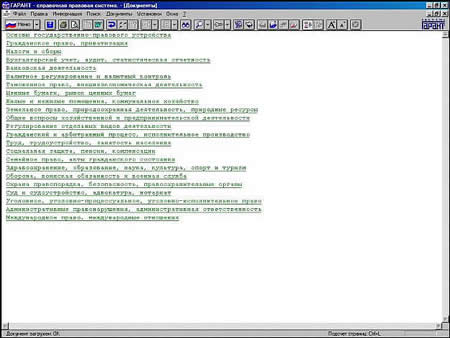
Рис.1
Для того чтобы задать критерии поиска, используется карточка запроса. Переход в карточку осуществляется с помощью команды «Поиск по реквизитам» в меню «Поиск» в Основном меню (а также с помощью командного меню и пиктографического меню).
Для быстрого и точного поиска обычно бывает достаточно заполнить два-три поля. Наиболее точные результаты поиска достигаются при указании таких реквизитов, как дата и номер документа (если в них существует абсолютная уверенность). При этом, любой реквизит следует указывать только в том случае, если Вы уверены в его правильности.
Когда официальные реквизиты документа известны не полностью или есть предположение, что они могут оказаться неточными, то рекомендуется использовать известные Вам слова или словосочетания из текста документа или его названия (контекст).
После того как все необходимые поля заполнены, нажмите кнопку «ОК». По окончании поиска система предложит построить список найденных документов. Для подтверждения построения списка документов в открывшемся диалоговом окне нажмите кнопку «Да». Чтобы отменить переход к списку, нажмите кнопку «Нет».
Чтобы воспользоваться поиском в извлечениях, в карточке запроса должно быть обязательно заполнено поле «Раздел / Тема». Только после этого станет доступным флажок «Искать в извлечениях». В результате поиска получим список документов. Обратим внимание, что некоторые элементы списка имеют специальную пиктограмму, означающую, что документ представлен в извлечениях. Открыв такой документ, Вы обнаружите, что сразу за указанием на тематику извлечения идет текст соответствующего фрагмента документа. При этом, у Вас есть возможность перейти в режим полного текста документа, воспользовавшись соответствующей ссылкой перед текстом извлечения.

Рис.2
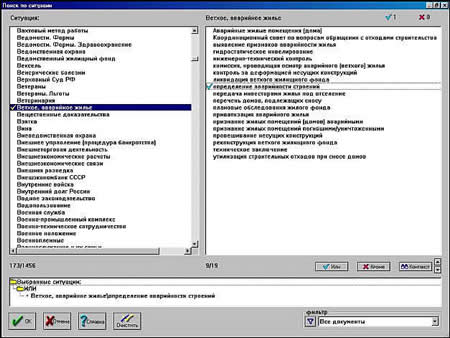
Рис.3
Система ГАРАНТ позволяет не только обращаться к нормативным актам для ответа на правовые вопросы, но и использовать аналитические материалы, содержащиеся в статьях ведущих правовых, экономических и бухгалтерских периодических изданий. На сегодняшний день в ГАРАНТ подключены материалы 28 журналов и газет: аналитические статьи, консультации, разъяснения, вопросы-ответы ведущих специалистов в самых различных областях российского законодательства.
Найти нужный аналитический материал возможно при помощи поиска по источнику опубликования (рис.4).
Материалы, опубликованные в СМИ, можно искать и с помощью поиска по реквизитам, выбрав в поле «Орган / Источник» соответствующий печатный орган из папки «Средства массовой информации».
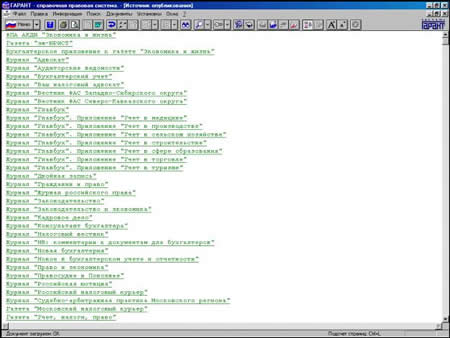
Рис.4
Используя поиск по словарю терминов, Вы сможете:
быстро найти подробное толкование юридических и бизнес-терминов;
пополнить свой словарный запас, грамотно составить деловое письмо, договор или контракт.
Чтобы узнать толкование неизвестного термина, следует его выделить в тексте документа и выбрать команду «Поиск по толковому словарю» в меню «Поиск» или нажать соответствующую кнопку на панели инструментов. Словарь автоматически откроется на толковании интересующего термина. В том же случае, если данный термин отсутствует в словаре, указатель установится на термине, начальные буквы которого соответствуют искомому термину.
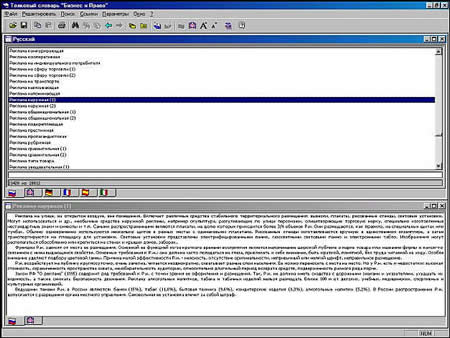
Рис.5
1. По виду правовой информации. Этот критерий позволяет отбирать нормативные акты в зависимости от того, к какому виду информации они относятся: «Документы», «Комментарии законодательства», «Формы документов», «Судебная практика», «Международные договоры», «Проекты законов».
2. По статусу документа. С помощью этого критерия Вы сможете отобрать документы в зависимости от их статуса: «действующий», «утративший силу» или «не вступивший в силу».
3. По территории регулирования. Действие данного критерия определяется территориальной компетенцией органа, принявшего искомый документ (Российская Федерация, субъекты российской Федерации).
4. По значимости. Данный критерий позволяет отбирать документы определенной значимости. Значимость документа определяется кругом лиц, чьи интересы затрагивает данный документ. «Общими» являются все документы, относящиеся (представляющие интерес) ко всем лицам, попадающим в регулируемую или описываемую ситуацию. В отличие от них, акты, относящиеся к конкретному лицу (лицам) либо регулирующие конкретное правоотношение, носящие разовый характер, являются индивидуальными.
5. По регистрации в Минюсте. Позволяет отобрать документы по признаку зарегистрированности в Министерстве юстиции РФ. В списке представлены следующие варианты: «все», «зарегистрированные», «отказано в регистрации» и «иные».
6. По тематическим блокам. Данный критерий позволяет отобрать документы, входящие в один или несколько конкретных тематических блоков.
В большинстве случаев фильтрация применяется к уже сформированным спискам документов, однако при проведении поиска по реквизитам и поиска по ситуации существует возможность применения фильтров не после поиска, а дополнительно к нему.
Независимо от того, в каком случае Вы собираетесь применить фильтрацию, создание нового фильтра осуществляется в диалоговом окне «Фильтры»:
1. При работе с готовым списком документов переход в него осуществляется с помощью команды «Применить фильтр» в меню «Документы».
В диалоговом окне «Фильтры» Вы можете выбрать один или несколько критериев фильтрации: «Статус», «Значимость» и т.д. Для дальнейшего использования созданного фильтра необходимо сохранить его, щелкнув мышью по кнопке «Сохранить» и задав в открывшемся диалоговом окне его имя.
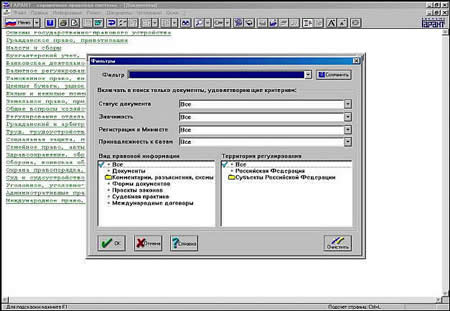
Рис.6
Список респондентов / корреспондентов. Отдельной сервисной функцией системы ГАРАНТ является возможность просмотра списков документов, ссылающихся на текущий документ (корреспонденты), а также документов, но которые ссылается он сам (респонденты). Из списка респондентов / корреспондентов Вы можете переходить к текстам этих документов.
Списки респондентов / корреспондентов можно строить как ко всему документу целиком, так и к отдельно выделенному фрагменту текста документа. Более того, начиная с версии 5.5, в ГАРАНТе реализована возможность детализировать списки по видам информации (документы, комментарии, формы документов, проекты законов, судебная практика, международные договоры). Таким образом, отслеживая связи между документами и их фрагментами, пользователь получает исчерпывающую информацию по рассматриваемому вопросу.
Подводя итоги, отметим, что множество поисковых функций, содержащихся в системе ГАРАНТ, имеют целью упрощение и ускорение поиска необходимых документов и, в конечном счете, получение полной и достоверной правовой информации, необходимой пользователю.
Источник
Статья «Турбо-Поиск»
Финансовая газета, региональный выпуск, N13 март 2006
При использовании новой версии выполнение основных задач, стоящих перед пользователем (поиск нужной информации, построение и просмотр списка найденных документов, открытие документов) происходит настолько быстро, насколько позволяет каждый конкретный компьютер.
Обратимся к измененной карточке поиска по реквизитам и рассмотрим все преимущества поиска информации при помощи новой версии системы ГАРАНТ Платформа F1 Турбо.
Всего в карточке поиска по реквизитам содержится четыре секции (раздела):
В свою очередь, каждая секция состоит из нескольких полей для ввода информации. Так, например, секция «Основные реквизиты документа» имеет пять полей для заполнения: тип документа, принявший орган или источник опубликования, раздел/тема, дата принятия документа, номер документа.
Обратим внимание на то, что в карточке запроса появился раздел «Контекстный поиск». В новой версии системы он отделен от основных реквизитов документа и находится в начале карточки. Это связанно с тем, что поиск по контексту является одним из наиболее часто используемых способов поиска документов.
Работая с контекстным поиском Платформы F1 Турбо, нельзя не обратить внимания на значительное увеличение его скорости. Она выросла в 200 раз, это означает, что задачи выполняются просто мгновенно. Важно заметить, что высокая скорость поиска документов не зависит от длины вводимых слов и достигается при любом контекстном запросе, будь то отдельное слово, словосочетание или целая фраза. Во всех случаях результат будет получен максимально быстро.
Кроме изменений в скорости работы, новый режим контекстного поиска содержит в себе и интеллектуальную составляющую. Так, Платформа F1 Турбо проводит морфологический анализ введенного пользователем контекста и в результате находит не только буквальные, точные совпадения, но и все формы искомых слов. Такой поиск определяет, в каких падежах и числах может использоваться введенное слово, и находит все документы, удовлетворяющие запросу. Например, введя слово «налогов», пользователь найдет документы, в которых встречаются варианты «налоги», «налога» и т. д. А при поиске фразы «пособие на детей» будут найдены документы, содержащие в том числе словосочетание «пособие на ребенка».
Чтобы отыскать только точные совпадения, необходимо в конце вводимого слова поставить восклицательный знак «!», а чтобы найти все слова, начинающиеся с введенных букв, надо поставить в конце звездочку «*». Например, введем «налог*», и система найдет документы, содержащие все формы, как для слова «налог», так и для «налоговый», «налогообложение».
Есть и другой способ выбора нужного типа документа. Для его осуществления необходимо нажать на ссылку «Тип» и выбрать из раскрывшегося в дополнительном окне списка необходимые типы, соединяя их логическими условиями «И», «ИЛИ», «КРОМЕ».
Аналогичный порядок заполнения предусмотрен для полей карточки запроса «Орган/Источник» и «Раздел/Тема».
Отметим, что в поле «Орган/Источник» можно указывать наименования органов государственной власти, международных организаций, названия газет, журналов и других источников опубликования документов.
В отношении поля «Номер» необходимо отметить следующее: в случае, если номер документа полностью не известен или очень длинный, вводить можно не весь номер, а любое количество первых знаков, заменяя остальную часть номера символом «звездочка». Кроме того, при наборе начала номера на экране сразу появляется список возможных номеров документа, и пользователь получает возможность выбрать нужный.
Для заполнения или изменения полей «Статус», «Значимость», «Информационный блок», «Вид правовой информации», «Территория регулирования» необходимо осуществить выбор одного из предлагаемых системой вариантов заполнения, которые появляются отдельно для каждого поля по нажатию кнопки, расположенной в поле справа.
После заполнения всех необходимых полей карточки запроса нужно нажать кнопку «Искать», после чего система почти сразу построит список искомых документов.
Новые возможности системы ГАРАНТ Платформа F1 Турбо значительно упрощают и ускоряют работу пользователя с системой, тем самым экономя его драгоценное время.
Р. Ларионов, Д. Захаров
компания «Гарант»
Источник
ГАРАНТ-ИНФОРМ ( ИП Дмитриенко Е.В. )
Если пользователю известны какие-либо реквизиты документа, например, номер, дата принятия, название, дата вступления в силу или другие характеристики, то найти нужный документ в системе ГАРАНТ можно с помощью поиска по реквизитам.
Переход к поиску по реквизитам
Вид карточки запроса поиска по реквизитам
Состав и значение реквизитов
Секция Контекстный поиск карточки запроса содержит поля для поиска контекста:
Нажав на ссылку «Показать правила работы с контекстным поиском«, расположенную в нижней части данной секции, пользователь может получить подсказку о том, как лучше сформулировать запрос. Ознакомившись с правилами, можно скрыть эту информацию, нажав на ссылку «Скрыть текст подсказки«.
Правила работы с контекстным поиском в системе ГАРАНТ:
Списки документов, построенные с помощью контекстного поиска, будут отсортированы по степени соответствия, подобно работе поисковых серверов интернет. Чем точнее документ соответствует содержанию запроса, тем выше его место в полученном списке.
Секция Основные реквизиты документа карточки запроса включает поля основных реквизитов:
Секция Правовой календарь карточки запроса содержит поля, которые позволяют искать документы, изменивших свой правовой статус в интересующий вас период:
Секция Реквизиты регистрации в Минюсте карточки запроса содержит поля реквизитов регистрации в Минюсте России:
Последняя секция содержит остальные (расширенные) реквизиты документа:
Основные правила заполнения карточки запроса поиска по реквизитам
ПРИМЕР
Найдем нормативные акты, вступившие в силу в 2013 году, посвященные правилам дорожного движения.
Нажмём клавишу F7 и перейдём к карточке запроса Поиска по реквизитам.
Установим курсор в поле Слова в названии и введём ПДД.
ПРИМЕР
Найдём совместные документы Министерства финансов РФ и Федеральной налоговой службы.
В поле Орган/Источник введём Минфин и выберем Федеральные министерства и ведомства/Минфин России (Министерство финансов РФ).
С помощью специальной кнопки 
Обратим внимание на то, что по умолчанию эти два издателя связаны логической операцией 
ПРИМЕР
Найдем все федеральные законы, которые были изменены 1 июня 2013 года.
В Основном меню над строкой Базового поиска выберем ссылку Правовой календарь.
Раскроем секцию Основные реквизиты документа и в поле Тип введем Закон (выбрав Федеральный закон).
Остались вопросы? Напишите нам
Источник



 ,
, ;
;
 Кроме.
Кроме. ,
,


